كيفية حرق ملف ISO على قرص (دليل خطوة بخطوة)
ان ملف ISO هي "صورة" لما يجب أن يكون على قرص مثل قرص مضغوط أو قرص DVD أو BD. ISO ملف نفسها بشكل عام غير مجدية حتى يمكن كتابتها (نسخها) على قرص.
قد يحتوي برنامج النسخ على الأقراص الموجود بالفعل على جهاز الكمبيوتر الخاص بك على خيار "كتابة صورة" أو "نسخ صورة" مصمم خصيصًا لكتابة ISO وأنواع أخرى من ملفات الصور على أقراص ضوئية.
ومع ذلك ، إذا كنت تواجه مشكلة في الحصول على برنامج النسخ لكتابة ملفات ISO أو كنت تفضل ملف دليل مفصل باستخدام برنامج حرق ISO متاح مجانًا ، هذا الدليل المرئي خطوة بخطوة سوف يساعد.
الإرشادات التي قمنا بتجميعها هنا ترشدك خلال العملية الكاملة لتثبيت واستخدام برنامج Free ISO Burner لكتابة ملف ISO على قرص. لا تتردد في الاطلاع على البرنامج التعليمي بأكمله قبل البدء.
01
من 10
قم بتنزيل برنامج ISO Burner المجاني
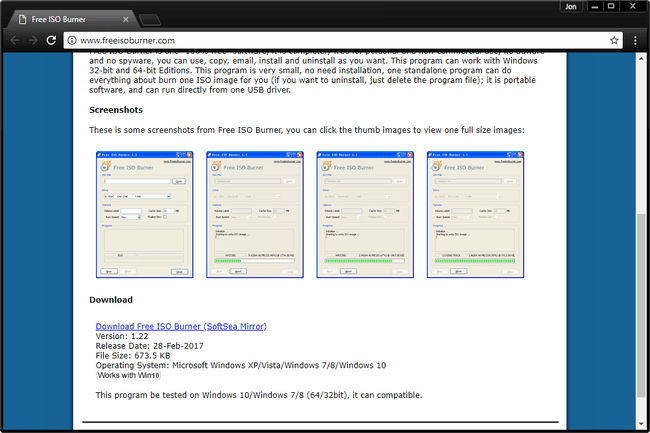
ISO Burner هو ملف مجانية برنامج يقوم بنسخ أقراص صور ISO على الأقراص المضغوطة أو أقراص DVD أو أقراص BD ، لذا فإن أول شيء عليك القيام به هو قم بزيارة موقع Free ISO Burner حتى تتمكن من تنزيل البرنامج.
قم بالتمرير لأسفل إلى أسفل صفحة التنزيل وحدد تنزيل Free ISO Burner (SoftSea Mirror).
02
من 10
انتظر حتى يبدأ التنزيل
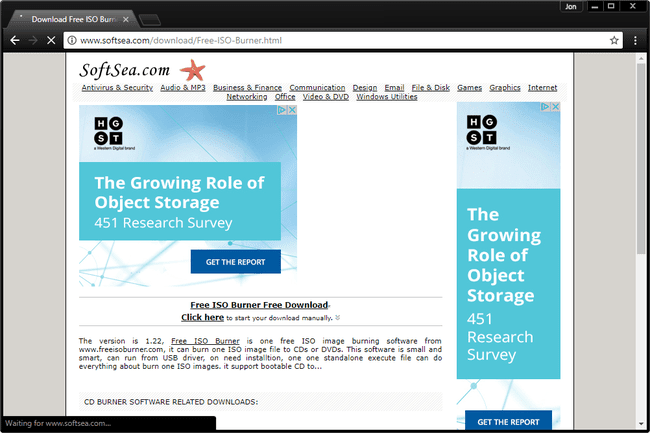
هذه الشاشة التالية موجودة بالفعل على موقع ويب يسمى SoftSea. تستضيف SoftSea فعليًا برنامج Free ISO Burner ولكن كل ما عليك فعله هنا هو الانتظار بضع لحظات قبل تنزيل الكائنات.
توجد جميع أنواع روابط "التنزيل" في هذه الصفحة ، ولكن معظمها مجرد إعلانات متخفية لتظهر كروابط تنزيل لهذا البرنامج أو برامج أخرى. ليست هناك حاجة للنقر فوق أي شيء هنا. فقط انتظر ، سيبدأ تنزيل برنامج Free ISO Burner قريبًا.
03
من 10
تنزيل Free ISO Burner
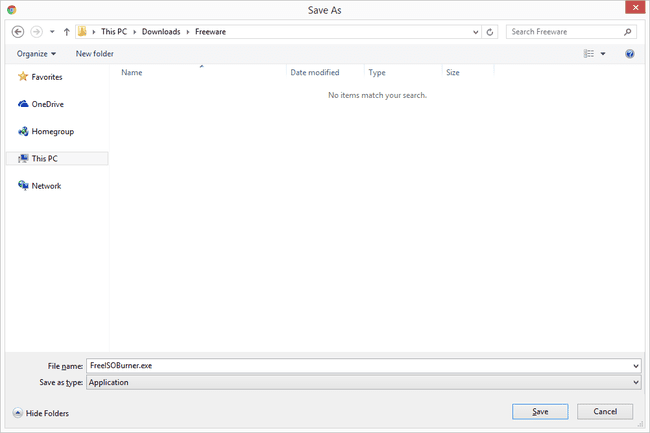
بعد الانتظار في صفحة تنزيل SoftSea.com في الخطوة الأخيرة ، سيبدأ تنزيل برنامج Free ISO Burner الفعلي. إنه صغير لذا فقد ينتهي التنزيل قبل أن تدرك أنه بدأ.
إذا طُلب منك ، اختر يحفظ أو حفظ باسم أو تحميل البرنامج — لا تقم بتشغيله أو فتحه من هنا فقط. في حين أن هذا قد يكون جيدًا ، إلا أنه في بعض الأحيان يعقد الأمور.
تُظهر لقطة الشاشة أعلاه المطالبة التي تسأل عن مكان حفظ Free ISO Burner فيه نظام التشغيل Windows 10باستخدام متصفح جوجل كروم. إذا قمت بتنزيل هذا الملف باستخدام مستعرض آخر أو ملف نظام التشغيل، قد يبدو مدير تقدم التنزيل أو المؤشر مختلفًا.
04
من 10
ابدأ برنامج Free ISO Burner
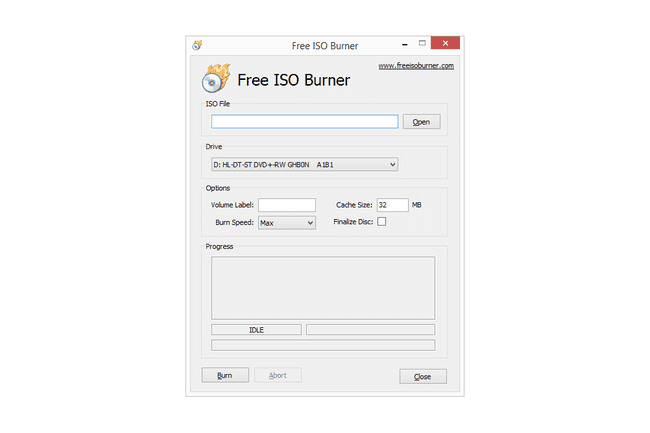
بعد تنزيل Free ISO Burner ، حدد موقع الملف وقم بتشغيله. Free ISO Burner هو تطبيق محمول ، مما يعني أنه لا يحتاج إلى التثبيت - فقط انقر نقرًا مزدوجًا فوقه وسيتم تشغيل البرنامج.
إذا كنت تواجه مشكلة في تحديد موقع FreeISOBurner.exe الملف الذي قمت بتنزيله للتو ، تحقق من ملف سطح المكتب و تحميل المجلدات ، وهما الموقعان الأكثر شيوعًا لتخزين الملفات التي تم تنزيلها. إذا طُلب منك اختيار مجلد معين أثناء الخطوة 3 ، فابحث في هذا المجلد.
05
من 10
أدخل قرصًا فارغًا في محرك الأقراص الضوئية
أدخل قرصًا فارغًا في محرك الأقراص الضوئية لحرق ملف ISO.
يدعم Free ISO Burner جميع الأنواع القياسية لأقراص CD و DVD و BD. ومع ذلك ، يجب عليك استخدام حجم مناسب للقرص الفارغ لكل صورة ISO الخاصة بك. على سبيل المثال ، يجب نسخ ملف ISO أكبر من قرص مضغوط ولكنه أصغر من BD على قرص DVD ، وهكذا.
يمكنك الرجوع إلى هذا جدول سعات تخزين الوسائط البصرية إذا كنت تعتقد أن هذه المعلومات قد تكون مفيدة في قرارك.
06
من 10
حدد موقع ملف ISO الذي تريد نسخه
مرة أخرى في نافذة برنامج Free ISO Burner ، حدد افتح على يمين مربع النص الطويل ، أسفل العنوان ملف ISO. ال افتح ستظهر النافذة التي تراها أعلاه.
تنقل عبر محركات الأقراص والمجلدات ، إذا لزم الأمر ، لتحديد موقع ملف ISO الذي تريد نسخه على قرص.
07
من 10
حدد وتأكد من اختيار ملف ISO
الآن بعد أن عثرت على ملف ISO الذي ترغب في نسخه ، انقر بزر الماوس الأيسر فوقه مرة واحدة ثم اختر افتح.
يجب أن تعود مرة أخرى إلى نافذة البرنامج الرئيسية Free ISO Burner مع مسار ملف ISO الذي تم لصقه في ملف ملف ISO مربع الكتابة.
08
من 10
قم بتأكيد محرك الأقراص المحدد
الشيء التالي الذي يجب النظر إليه هو ملف قيادة اختيار... على افتراض أن لديك واحدة.
إذا كان لديك أكثر من محرك أقراص ضوئية واحد مزود بإمكانيات النسخ ، فقد يكون لديك أكثر من خيار مدرج هنا. تحقق لمعرفة ما إذا كان محرك الأقراص المحدد هو محرك الأقراص الذي يوجد به القرص بالفعل.
09
من 10
انقر فوق نسخ لبدء حرق صورة ISO
يختار يحرق لبدء عملية نسخ ملف ISO على القرص الموجود في محرك الأقراص.
ستعرف أن الحرق يحدث لأن الحالة ستتغير من عاطل إلى جاري الكتابة، سترى زيادة مؤشر النسبة المئوية ، وسترى شريط التقدم يتحرك.
لقد تخطيت مناقشة البنود أدناه خيارات لأنه ليس من الضروري ضبطها إلا إذا كنت تقوم باستكشاف مشكلة في محرك الأقراص الضوئية أو Free ISO Burner.
10
من 10
انتظر حتى تنتهي صورة ISO من الحرق
يتم إجراء Free ISO Burner لنسخ ملف ISO عندما تتغير الحالة مرة أخرى إلى عاطل وأنت ترى اكتمل كتابة صورة ISO في ال تقدم علبة.
بمجرد حدوث ذلك ، سيتم إخراج القرص تلقائيًا من محرك الأقراص.
يعتمد الوقت الذي تستغرقه كتابة صورة ISO في الغالب على حجم ملف ISO وسرعة محرك الأقراص الضوئية ، ولكن سرعة جهاز الكمبيوتر لديك تؤثر أيضًا.
